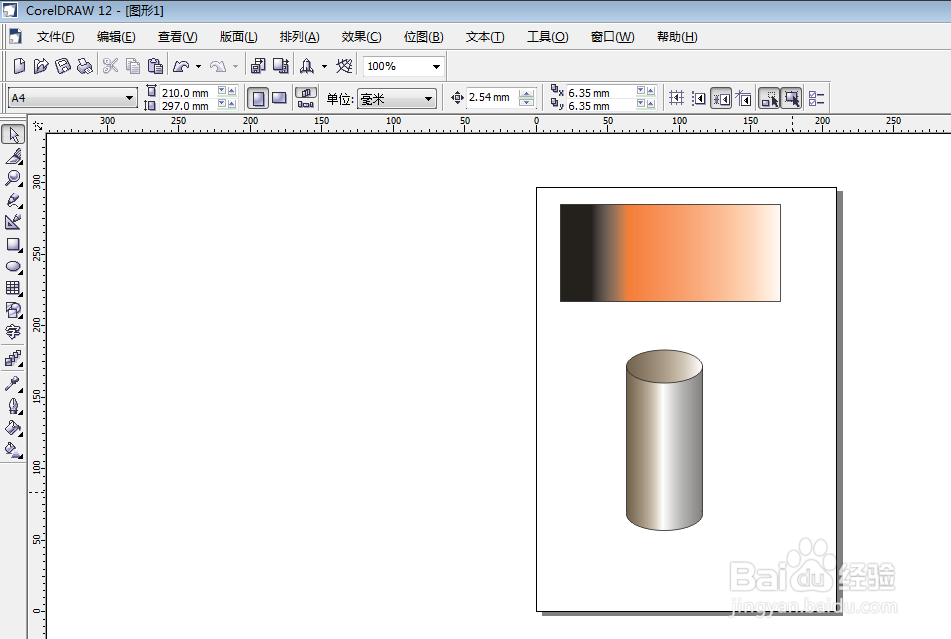怎么用CorelDRAW进行渐变填充
1、首先打开CorelDRAW软件,利用矩形工具画出一个矩形。

2、如图所示,点击交互式填充工具(快捷键是G),选择一种渐变方式。

3、对矩形做渐变,如下图所示,节点的位置可以在面板中调节,也可以直接拖动小方块。
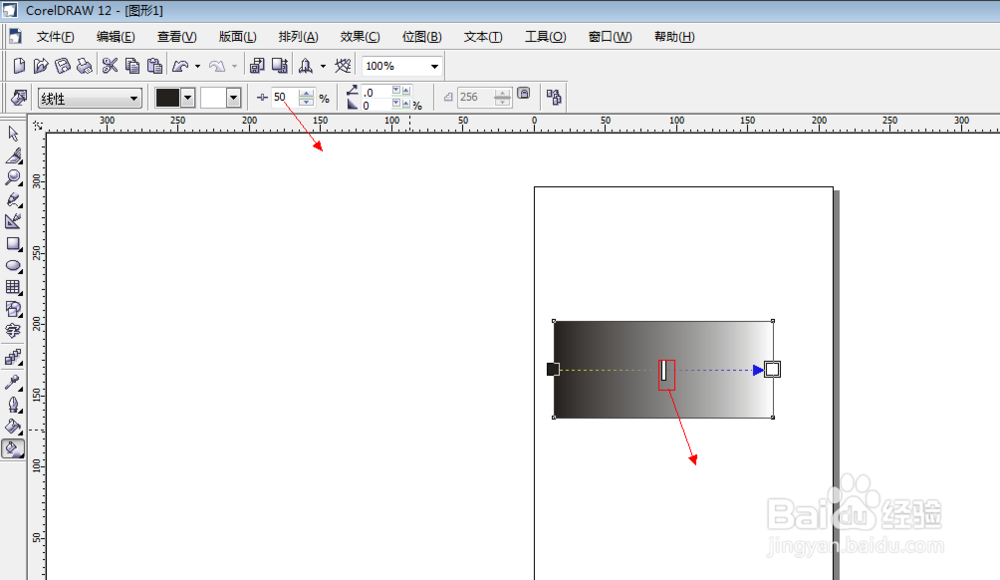
4、上面的角度也可以旋转调节。

5、以及下图所示的填充角和边称,也能直接在图形上进行操作。

6、点住中间的那条线可以双击鼠标添加色块,右击的话可以去掉色块。


7、添加色块成功后,可直接拖颜色到小方块中,如下图所示。
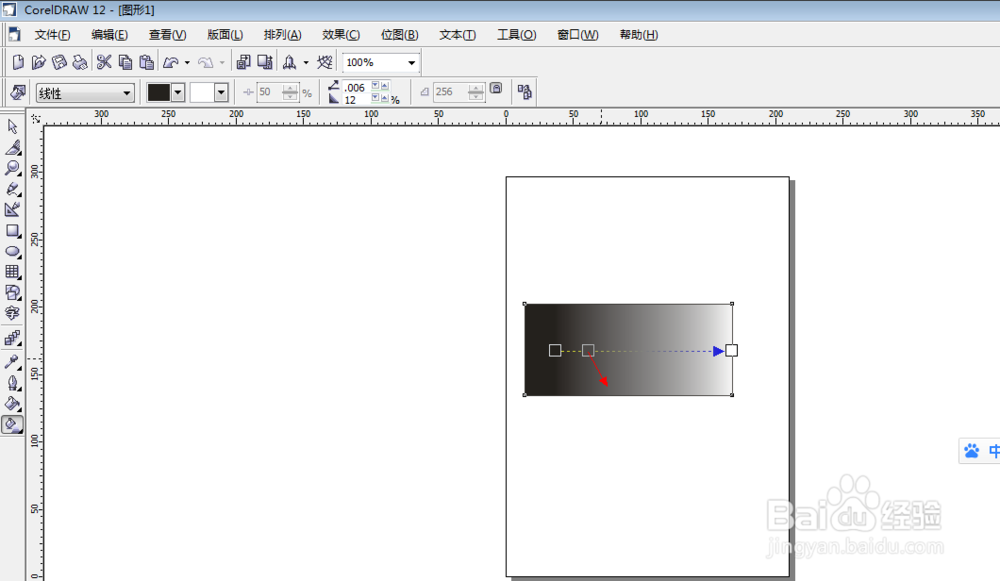


8、下面我们做一个矩形,对其进行渐变填充。
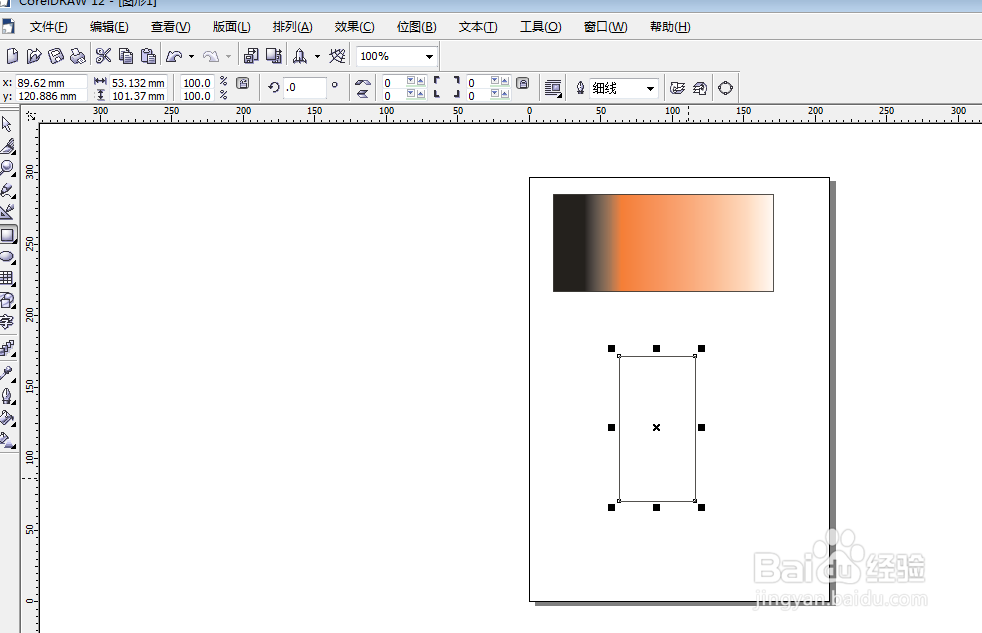

9、选择“对齐对象”工具,画出一个椭圆,再复制一个。


10、把其中的一个椭圆移动到矩形下方,加选矩形,进行焊接。
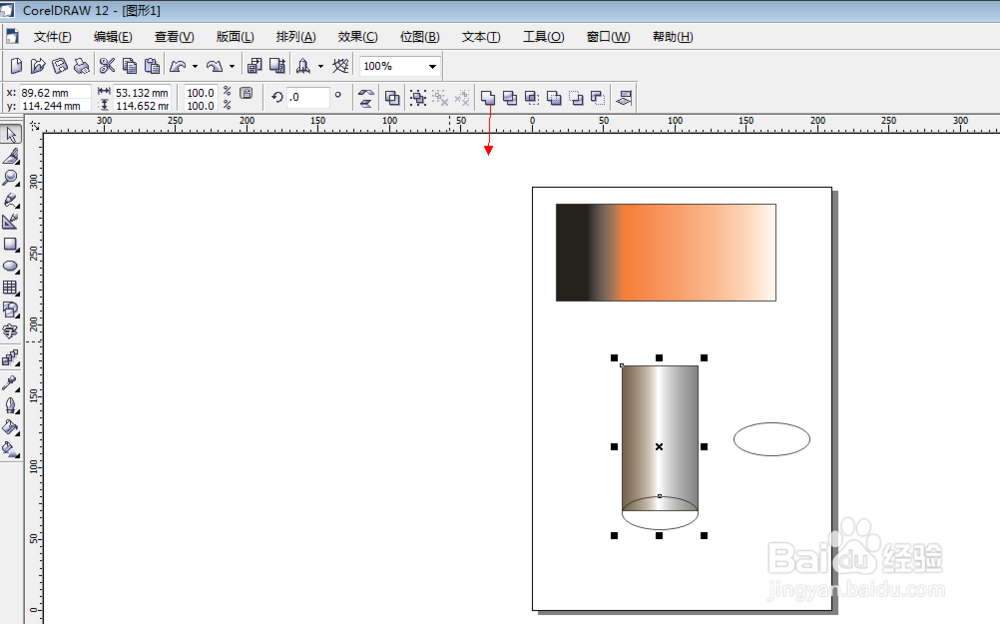

11、把另一个椭圆放到矩形上方,点击”复制渐变“,此时鼠标会变成一个横向的箭头。

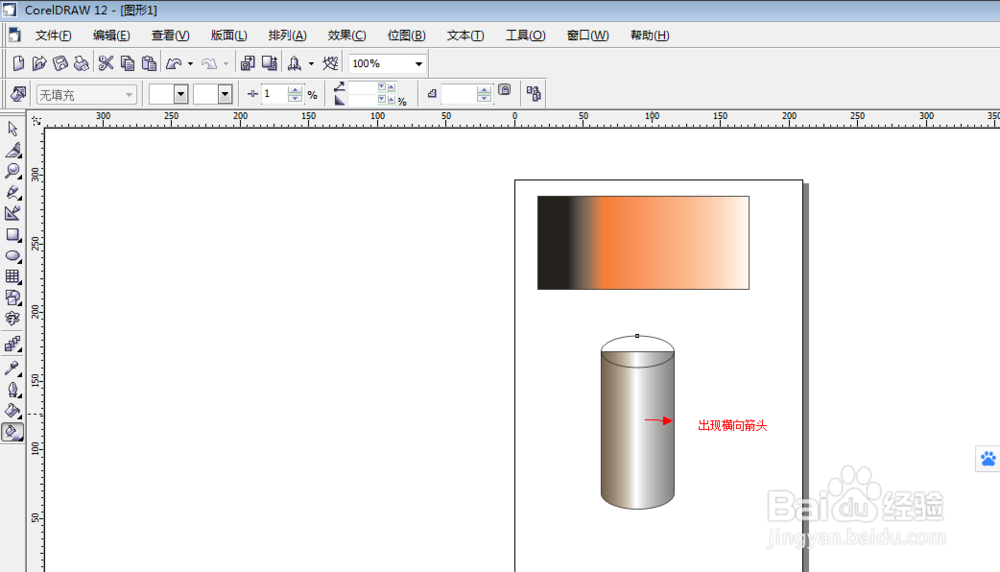
12、点击一下矩形,渐变被复制到椭圆中,对椭圆的渐变进行调节。


13、一个圆柱做好了。